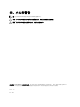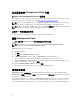Setup Guide
从之前版本的 Management Pack 升级
从 Dell Printer Management Pack 5.0 版升级
您可以通过导入 6.0 版 Management Pack 以从 Dell Printer Management Pack 版本 5.0 进行升级。要导入
Dell Printer Management Pack 版本 6.0,请参阅导入 Dell Printer Management Pack。
注: 当您从版本 5.0 升级到版本 6.0 时,在升级前显示严重或警告状态的设备将在升级后显示正常状态,
即使它们仍然处于严重或警告状态。这些设备仅在随后的监测周期内才显示正确的运行状况。
注: 将 Management Pack 升级到版本 6.0 之后,您可能会看到 图表视图中的某些组件仍然显示默认或
错误的图标。要查看新图标,请使用 /clearcache 选项重新启动 OpsMgr。
从版本 4.0 和以前的版本升级
不支持从 Dell Printer Management Pack 版本 4.0 及更早版本升级到版本 6.0。
删除 Management Pack
小心: 删除任何 Management Pack 都可能影响某些用户角色的范围。
注: 确保先删除 Dell Printer Management Pack,然后再删除 Dell Base Hardware Library。
Management Pack 依赖于 Dell Base Hardware Library。
要删除 Management Pack 或公用程序:
1. 启动 OpsMgr 控制台。
2. 单击管理。
3. 展开管理并单击 Management Packs(管理包)。
4. 从 Management Packs(管理包)窗格,选择 Dell Printer (对于 OpsMgr 2012,为
Dell.Printer.OM12.mp,而对于 OpsMgr 2007 R2,则为 Dell.NetworkDevice.Printer.mp) 。
5. 右键单击 Dell Printer (对于 OpsMgr 2012,为 Dell.Printer.OM12.mp,而对于 OpsMgr 2007 R2,则为
Dell.NetworkDevice.Printer.mp) 然后单击删除。
6. 右键单击 Dell Base Hardware Library,然后单击删除。
删除 Management Pack 或公用程序之后,建议重新启动 OpsMgr 控制台。
安全注意事项
Operations Console(操作控制台)访问权限是通过 OpsMgr 内部处理。这可以使用 OpsMgr 控制台中
Administration(管理) → Security(安全)功能下的 User Roles(用户角色)选项来设置。用户角色的配
置文件决定了用户可以执行的操作。
有关安全注意事项的更多信息,请参阅位于 technet.microsoft.com 上针对 Microsoft System Center 2012
R2 Operations Manager、Microsoft System Center 2012 SP1 Operations Manager、Microsoft System
Center 2012 Operations Manager
或 Microsoft System Center Operations Manager 2007 R2 的说明文件。
6